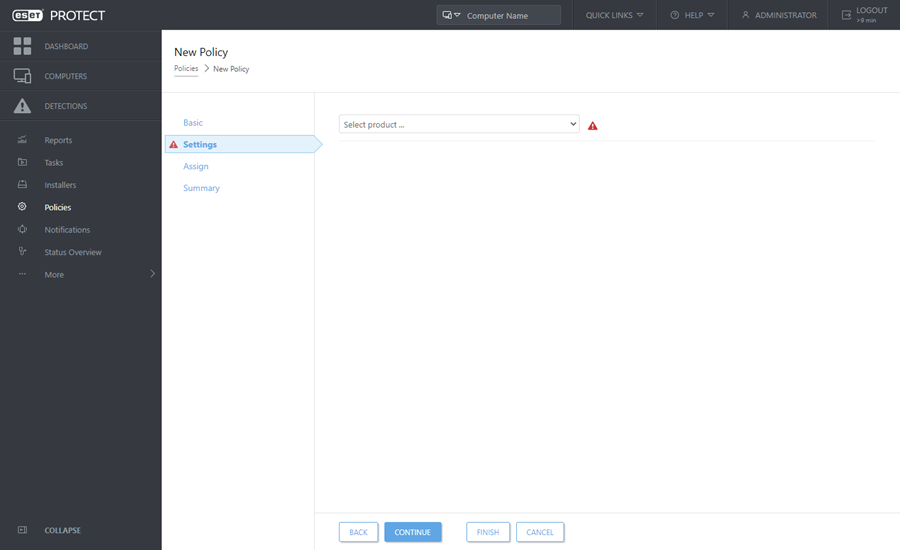ESET PROTECT Web Console
ESET PROTECT Web Console je hlavné používateľské rozhranie používané na komunikáciu s ESET PROTECT Serverom. Je to v podstate ovládací panel a tiež centrálne miesto, z ktorého môžete spravovať všetky svoje bezpečnostné riešenia ESET. Web Console je webové rozhranie, ktoré sa používa prostredníctvom webového prehliadača (pozrite si časť Podporované webové prehliadače) z akéhokoľvek miesta a zariadenia, ktoré má prístup na internet. Keď sa po prvýkrát prihlásite do Web Console, zobrazí sa Sprievodca spustením.
Štandardné rozloženie ESET PROTECT Web Console:
•Prihlásený používateľ je zobrazený v pravom hornom rohu obrazovky, kde sa tiež nachádza odpočítavadlo času, po uplynutí ktorého dôjde k automatickému odhláseniu. Pre okamžité odhlásenie kliknite na tlačidlo Odhlásiť. Po vypršaní relácie (v prípade, že používateľ je neaktívny) sa musí používateľ znova prihlásiť. Ak chcete zmeniť Nastavenia používateľa, kliknite na svoje prihlasovacie meno v pravom hornom rohu rozhrania ESET PROTECT Web Console.
•Hlavné menu je dostupné vždy na ľavej strane obrazovky okrem prípadu, keď používate sprievodcu. Kliknutím na ikonu ![]() rozbalíte menu na ľavej strane obrazovky. Zbaliť menu je možné kliknutím na možnosť Zbaliť
rozbalíte menu na ľavej strane obrazovky. Zbaliť menu je možné kliknutím na možnosť Zbaliť ![]() .
.
•Ak potrebujete pomoc pri práci s nástrojom ESET PROTECT, kliknite na ![]() Pomocníka v pravom hornom rohu a následne kliknite na Aktuálna téma – Pomocník. Zobrazí sa Pomocník programu pre sekciu programu, ktorú máte otvorenú.
Pomocníka v pravom hornom rohu a následne kliknite na Aktuálna téma – Pomocník. Zobrazí sa Pomocník programu pre sekciu programu, ktorú máte otvorenú.
•V hornej časti ESET PROTECT Web Console sa nachádza nástroj na Rýchle vyhľadávanie. Vyberte cieľ vyhľadávania kliknutím na ikonu:
oNázov počítača, Popis a IP adresa – zadajte Názov klienta, Popis počítača, IPv4/IPv6 adresu alebo Názov skupiny a stlačte Enter. Budete presmerovaný do sekcie Počítače, kde budú zobrazené výsledky.
oNázov detekcie – budete presmerovaný do sekcie Detekcie, kde budú zobrazené výsledky.
oMeno používateľa – môžete vyhľadávať importovaných používateľov AD, pričom výsledky sa zobrazia v sekcii Používatelia počítača.
•Kliknite na tlačidlo Rýchle odkazy pre zobrazenie ponuky:
Rýchle odkazy |
|---|
Nastaviť počítače |
|
Spravovať počítače |
|
Skontrolovať stav |
•Ikona ![]() vždy predstavuje dostupnosť kontextového menu.
vždy predstavuje dostupnosť kontextového menu.
•Kliknite na možnosť ![]() Obnoviť, ak chcete obnoviť/znova načítať zobrazené informácie.
Obnoviť, ak chcete obnoviť/znova načítať zobrazené informácie.
•Tlačidlá nachádzajúce sa v dolnej časti sú individuálne pre každú sekciu a funkciu a sú podrobne popísané v ich príslušných kapitolách.
•Kliknite na logo ESET PROTECT pre otvorenie riadiaceho panela.
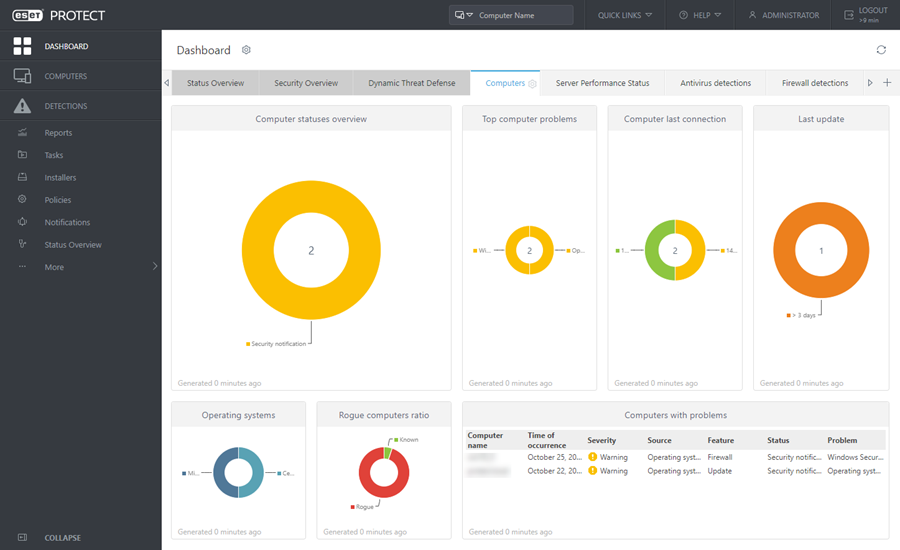
Prehľad stavu vám ukáže, ako čo najlepšie využiť nástroj ESET PROTECT. Položky, ktoré sa tu nachádzajú, vás prevedú jednotlivými krokmi odporúčaných nastavení.
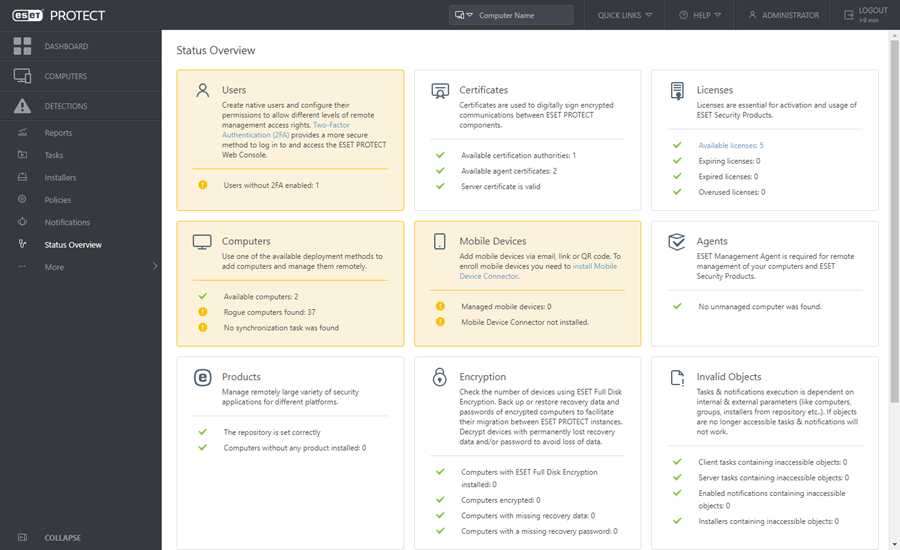
Zobrazenie stromovej štruktúry má špecifické ovládanie. Stromová štruktúra sa nachádza na ľavej strane, dostupné akcie nájdete v dolnej časti. Kliknutím na položku v stromovej štruktúre sa zobrazia nastavenia pre príslušnú položku.
Tabuľky vám umožňujú spravovať jednotky pomocou riadkov individuálne alebo v skupinách (ak je označených viac riadkov). Kliknutím na riadok sa zobrazia nastavenia dostupné pre jednotky v danom riadku. Údaje v tabuľkách môžete filtrovať a zoraďovať.
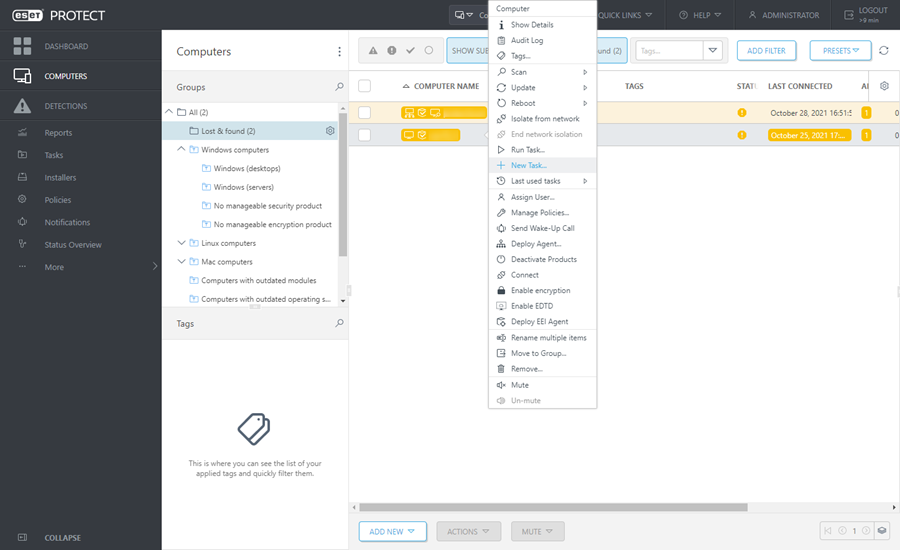
Objekty v ESET PROTECT môžete upravovať pomocou sprievodcu. Používanie sprievodcu je vždy rovnaké:
•Jednotlivé kroky sú orientované vertikálne, čiže zhora nadol.
•K jednotlivým krokom sa môžete kedykoľvek vrátiť.
•Povinné nastavenia sú vždy označené červeným výkričníkom.
•Nesprávne vyplnené údaje budú vyznačené, ak prejdete kurzorom myši na ďalšie pole. Kroky sprievodcu s nesprávne vyplnenými údajmi budú takisto vyznačené.
•Možnosť Dokončiť sa zobrazí až po správnom vyplnení všetkých vstupných údajov.